Giysi, ayakkabı, spor giyim ve beden aralığı olan diğer ürünlerin satıcıları için beden tablosu için bir görsel oluşturucu ekledik. Alıcının kendisi için doğru bedeni bulabilmesi için ürün parametrelerini tabloya ekleyin.
Oluşturucuda:
- her şeyi kendiniz yapabilirsiniz — destek aracılığıyla tablo eklemeyi istemenize gerek yok;
- her şeyi bir kerede yapmak zorunda değilsiniz — geri dönebilmeniz için taslağı kaydediyoruz;
- beden tabloları ekran boyutuna göre ayarlanacaktır — önizleme aşamasında bilgisayarınızdan ve akıllı telefonunuzdan nasıl göründüklerini kontrol edebilirsiniz.
Alıcılar beden tablosunu nasıl görecek #
Aşağıdakileri eklemeniz durumunda ürün kartında Boyut tablosu düğmesi görünecektir:
-
Oluşturcu üzerinden elde edilen bir boyut tablosu,
-
Görsel yükleme aracılığıyla yüklenen bir boyut tablosu görseli.
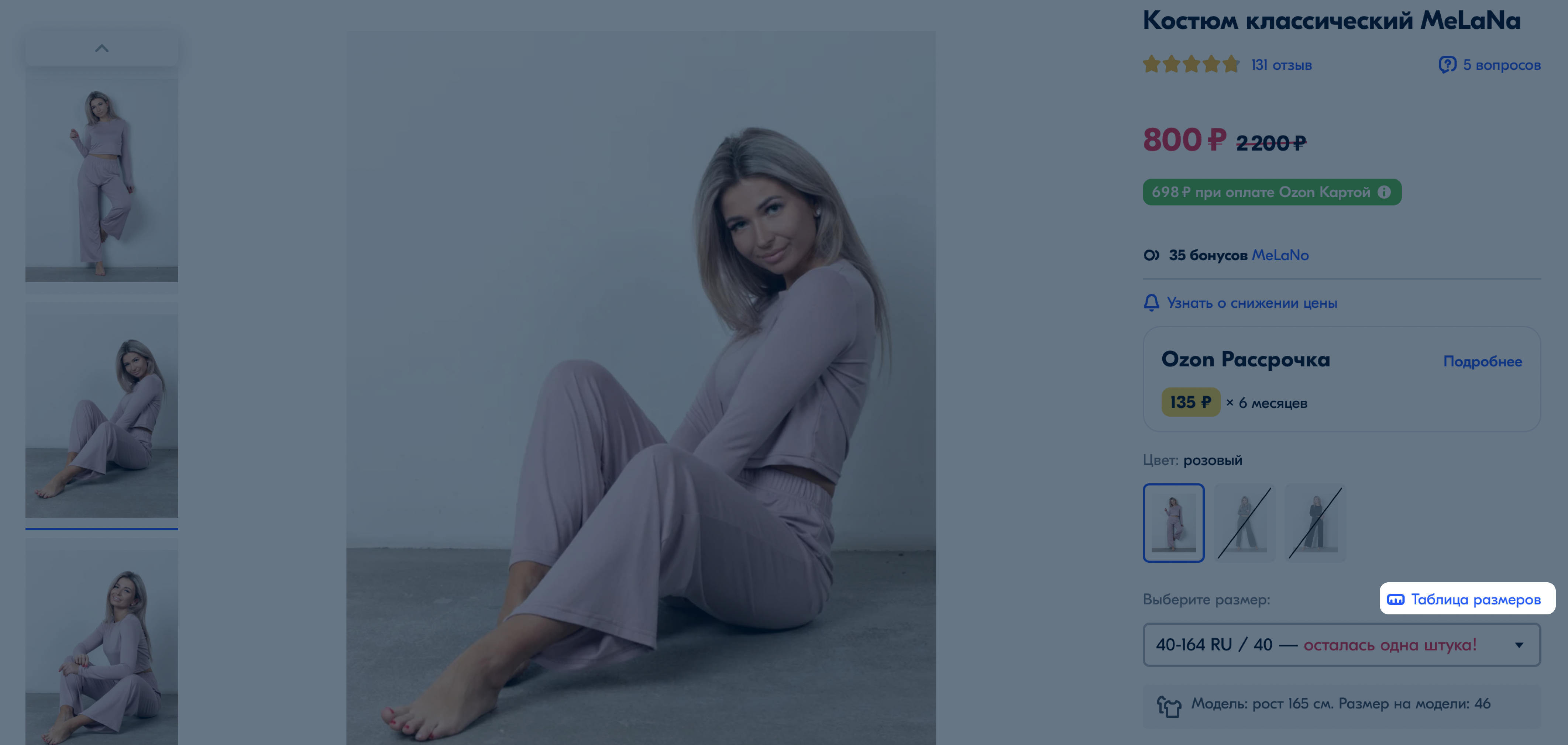
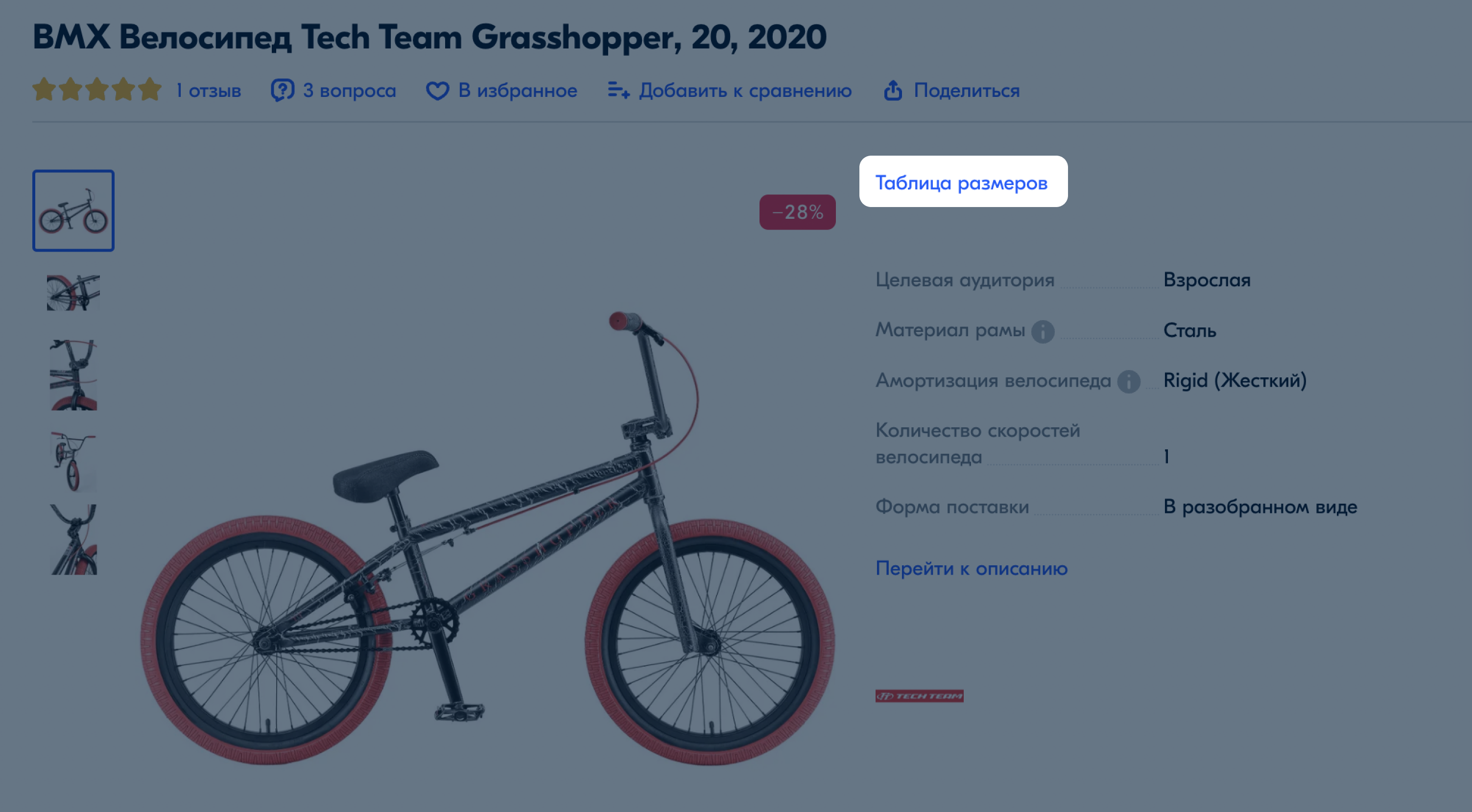
Beden Tablosu Oluşturucu nasıl kullanılır #
Adım 1: Oluşturucuyu açın #
Oluşturucunun web sitesini açabilir veya kişisel hesabınızdan geçebilirsiniz:
-
Ürünler → Ürün listesi bölümünü açın.
-
İstediğiniz ürünün bulunduğu satırda
 ' a tıklayın ve Ürünü düzenle' yi seçin.
' a tıklayın ve Ürünü düzenle' yi seçin. -
Medya sekmesini açın ve Boyut tablosu alanında Düzenleyiciyi aç seçeneğine tıklayın.
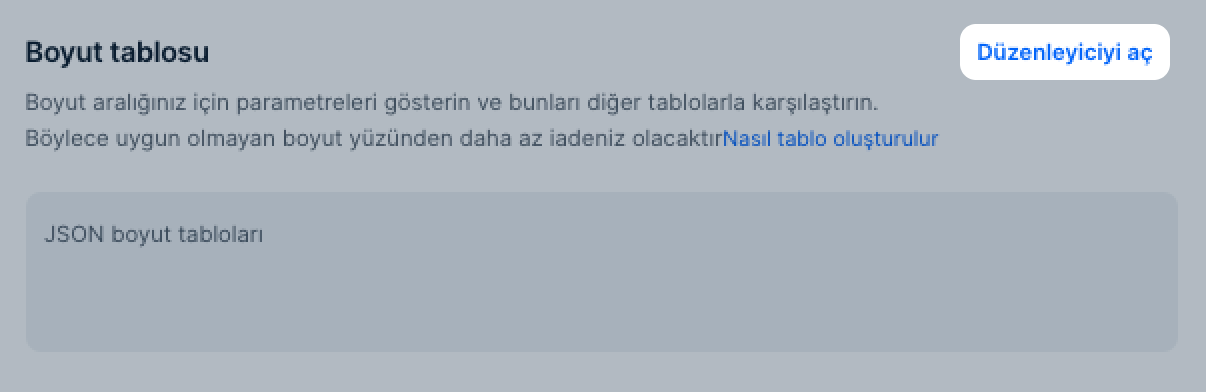
-
Oluştur düğmesine basın. Oluşturucu sağ taraftaki bölmede açılacaktır.
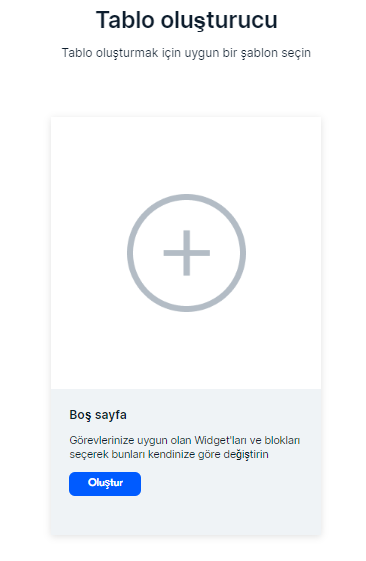
Değişiklik yapıp oluşturucuyu kapatırsanız, tarayıcı daha sonra devam edebilmeniz için taslağı kaydeder. Kişisel hesabınızda çalışırken, Ozon her ürün için taslakları harici bir siteye kaydeder — yalnızca en son versiyonunu.
Adım 2: Widget’lar ekleyin #
Düzenleyicide çeşitli blok türleri vardır:
- Tablo — beden ve ölçü tablosu. Gerekirse satırların adlarını değiştirebilir ve her birine bir ipucu ekleyebilirsiniz.
- Ölçüm kılavuzu — Ölçülerin nasıl alınacağına ilişkin alıcılara yönelik hazır önerilerden oluşur. Eğer seçtiğiniz tablo türü:
- Şablon seçeneği ise penceredeki metni değiştiremezsiniz,
- Kendi seçeneğiniz ise pencerenin altındaki metni değiştirebilirsiniz.
Beden tablosu oluşturmak için herhangi bir bloğu çalışma alanına sürükleyin. Herhangi bir sayı ve sırada olabilirler, ancak en az bir Tablo olmalıdır.
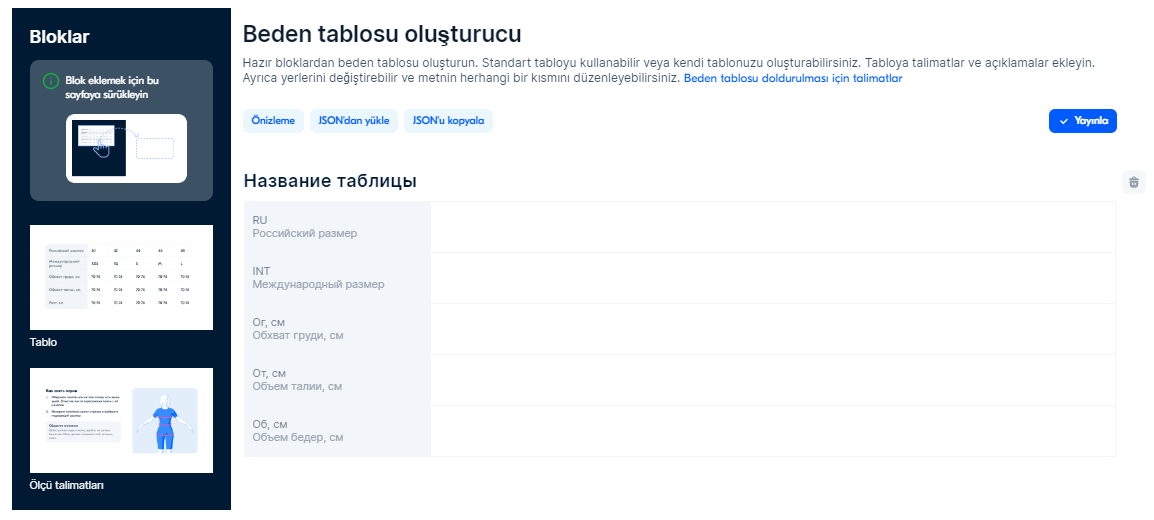
Boyut/beden tablosunu doldurmazsanız seçilen türe ve belirtilen cinsiyete göre evrensel veya markalı bir boyut/beden tablosu gösterilecektir.
Tablo blok ayarları #
Bu, beden tablosundaki ana bloktur, bu nedenle çalışma alanında otomatik olarak görünecektir. Ayarları açmak için herhangi bir hücreye tıklayın.
İçerik eklemenin üç yolu vardır:
- Evrensel bir tablo türü kullanın — farklı ürün türleri için şablonlar hazırladık.
- Kendi seçeneğinizi seçin — bu durumda sıfırdan bir tablo oluşturabilirsiniz.
- Excel’den yükleyin.
Şablonu yükleme ve doldurma örneği (XLSX)
Tablonun içeriğini kontrol edebilirsiniz:
- markanın gerekli olup olmadığına karar verin — onun için özel bir anahtar mevcuttur;
- metni düzenleyin — bunu yapmak için bir hücreye tıklayın;
- sütun ekleme ve silme — bunu yapmak için bir sütunu vurgulayın ve eylemi seçin;
- ilk sütundaki parametreler için ipuçları oluşturun — bunu yapmak için onay kutusunu seçin ve metin yazın;
- satır sayısını değiştirin. Bir satırı silmek için
 seçeneğine, yeni bir satır oluşturmak için Satır ekle seçeneğine tıklayın.
seçeneğine, yeni bir satır oluşturmak için Satır ekle seçeneğine tıklayın.
Parametreleri ilk sütuna ve ilgili değerleri yandaki sütunlara girin. Parametrelerin bulunduğu sütun sabit olacak, böylece kaydırdığınızda müşteri tarafından her zaman görülebilecek.
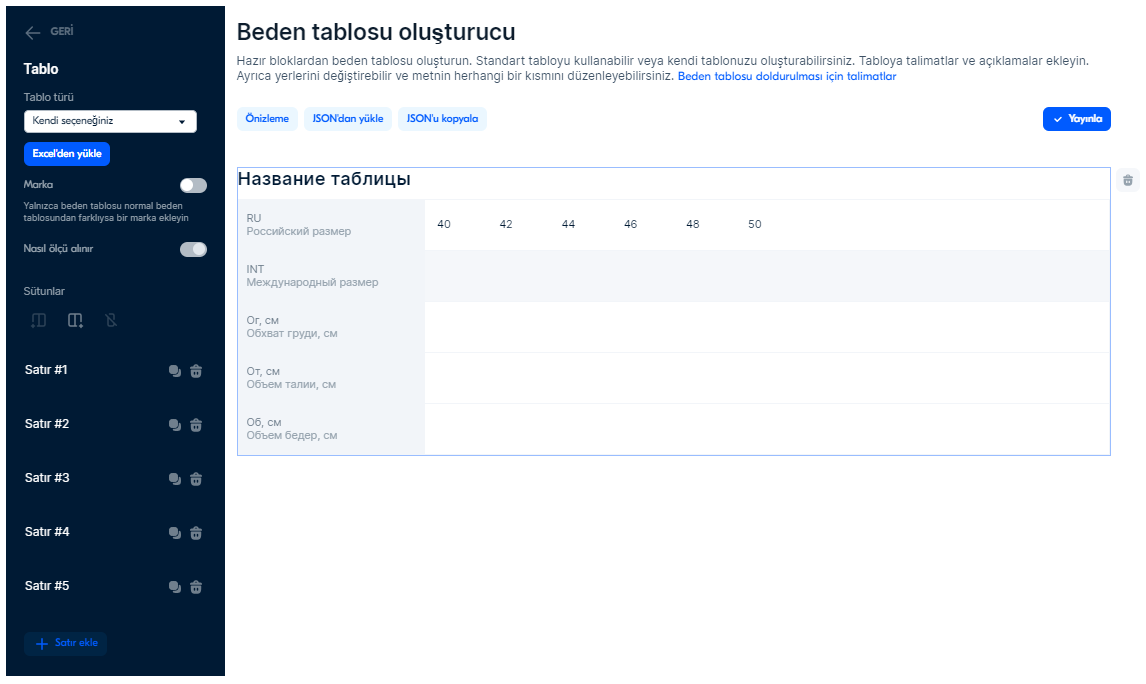
Adım 3: Sonucu kontrol edin #
Bitmiş beden tablosunun web sitesinde nasıl görüneceğini görmek için Önizleme üzerine tıklayın. Bilgisayar modu ve mobil mod arasında geçiş yapabilirsiniz.
Düzenlemeye geri dönmek için Geri tuşuna basın.

Adım 4: Ürün kartına tablo ekleyin #
Ürün kartında boyut tablosu içeren bir görsel varsa kullanıcı Boyut tablosu‘na tıkladığında bu görsel açılacaktır. Oluşturucu üzerinden bir tablo eklemeniz durumunda ise görsel gösterilmeyecektir.
Yeni bir tablo oluşturursanız, otomatik olarak eskisinin yerine geçer — artık onu geri getiremezsiniz. Verileri kaybetmemek için, kodu herhangi bir metin editörüne kaydedin veya web sitesindeki ürün kartından değerleri kopyalayın ve Excel’e girin.

